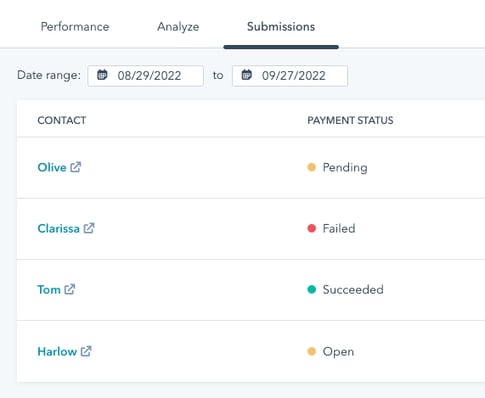- Vidensbase
- Erhverv
- Betalinger
- Indsaml betalinger med ældre formularer
Indsaml betalinger med ældre formularer
Sidst opdateret: 8 december 2025
Opret formularer, der inkluderer muligheden for at indsamle digitale betalinger via HubSpot-betalinger eller Stripe-betalingsbehandling. Du kan f.eks. indsamle en betaling som en del af en begivenhedsregistrering eller en webinartilmelding.
Både formularens indsendelsesdata og betalingsoplysningerne vil derefter være tilgængelige i HubSpot.
Abonnement kræves Der kræves et Starter-, Professional- eller Enterprise-abonnement for at bruge HubSpot-betalinger. Stripe-betalingsbehandling er tilgængelig for alle abonnementer og er tilgængelig internationalt med nogle undtagelser.
Før du går i gang
- Før du opretter en betalingsformular, skal du oprette et betalingslink til at indsamle betalinger i formularen.
- Denne artikel skal bruges, når du opretter betalingsformularer ved hjælp af den gamle formulareditor. Hvis du opretter formularer i den opdaterede formulareditor, kan du lære, hvordan du bruger formularer til at opkræve betalinger.
Opret en betalingsformular
Sådan opretter du en ældre formular med et eller flere betalingslinks:
- På din HubSpot-konto skal du navigere til Marketing > Formularer.
- Klik på Opret formular øverst til højre.
- Vælg Legacy Form Editor, og klik derefter på Next øverst til højre.
- Vælg Blank template for at starte med en tom formular, eller vælg Payment template.

- Klik på Start øverst til højre.
- Sådan opsætter du dine betalingslinks:
- Hvis du har valgt betalingsskabelonen, bliver du automatisk sendt videre til mulighederne for betalingslink i din formular.
- Hvis du opretter en formular fra bunden, skal du i menuen i venstre side slå Betaling til og derefter klikke på Vælg betalingslink.

- Klik på rullemenuen Vælg et betalingslink , og vælg et betalingslink.
- Indtast en etiket til dit betalingslink.
- For at tilføje et andet betalingslink skal du klikke på + Tilføj en mulighed.
- Klik på edit Edit for at redigere en label til et betalingslink.
- For at fjerne et betalingslink skal du holde musen over linket og klikke på Fjern.

- Hvis du vil ændre rækkefølgen på betalingslinkene, skal du klikke og trække et betalingslink ved hjælp aftrækhåndtaget på dragHandle .
- Klik på Sort for at sortere dine betalingslinks alfabetisk.
- Klik på alternativknappen ved siden af betalingslinket for at forhåndsvælge et betalingslink på formularen.
- Klik på Ryd forvalgte for at fjerne eventuelle forvalgte indstillinger i dit betalingslinkfelt.
- Når du har opsat dine betalingslinks, kan du fortsætte med at opsætte formularen.
- Når en besøgende indsender formularen, kan de vælge, hvilket betalingslink de vil bruge til at indsende den. HubSpot registrerer data om indsendelse af formularen, og den besøgende bliver derefter omdirigeret til den tilsvarende betalingsside for at gennemføre købet. Få mere at vide om købers checkout-oplevelse.
Bemærk venligst:
- Betalingsformularer understøtter ikke felttyperne Beregning, Fil eller HubSpot-bruger.
- Betalingsfeltet kan ikke skjules eller konfigureres med progressiv eller afhængig feltlogik.
Se indsendelser af betalingsformularer i HubSpot
Du kan se indsendelser af betalingsformularer på samme måde, som du ser andre typer af formularindsendelser:
- På din HubSpot-konto skal du navigere til Marketing > Formularer.
- Klik på navnet på betalingsformularen.
- Klik på fanen Indsendelser på siden med formularoplysninger.
På fanen Submissions kan du se de betalinger, der er blevet indsendt. Kolonnen Betalingsstatus viser betalingens status, som kan omfatte følgende værdier:
- Afventer: betalingen er under behandling. Når betalingen er blevet behandlet, ændres status enten til Gennemført eller Mislykket. Læs mere om behandlingstider for betalinger.
- Gennemført: Betalingen blev opkrævet fra køberen.
- Mislykket: Købers betalingsmetode blev ikke debiteret. Denne status gælder kun for betalinger foretaget via bankdebitering, såsom ACH, eller abonnementsbetalinger.
- Åben: Køberen er begyndt at udfylde formularen, men har endnu ikke afsluttet betalingsprocessen.